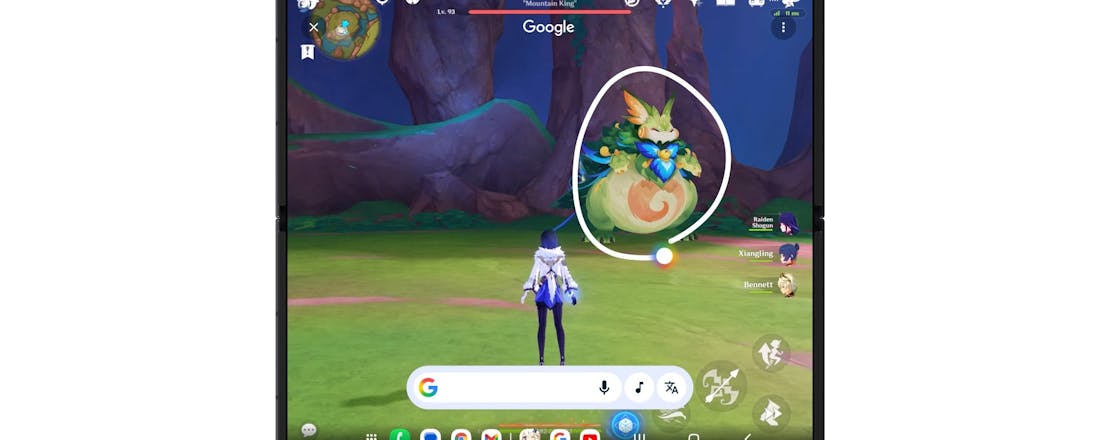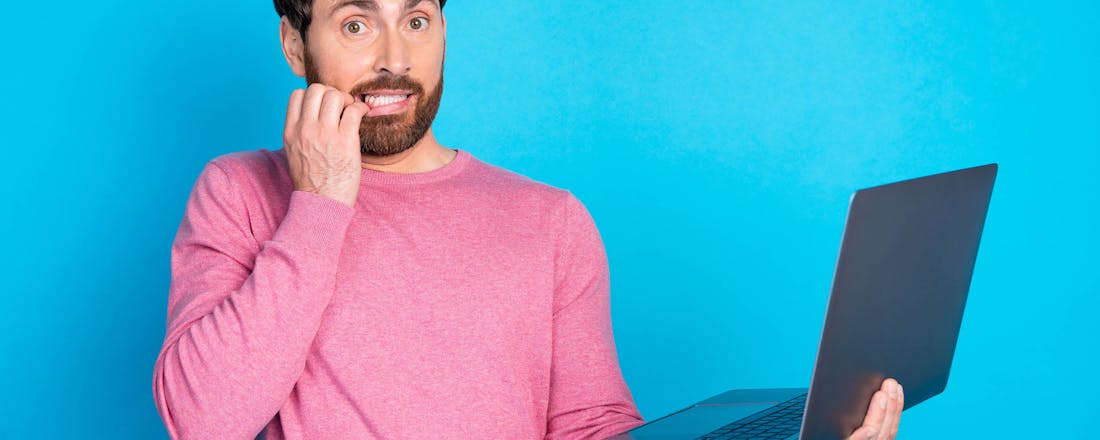Waaraan kun je zien dat een online webwinkel veilig is?
Heb je een vraag met betrekking tot veiligheid, privacy of virussen op al je mobiele en vaste technische apparaten? Samen met G Data geven wij antwoord. Heb je ook een vraag stuur deze redactie@pcmweb.nl.
Vraag: Waaraan kun je zien dat een online webwinkel veilig is? Een logo met het ‘veilig online winkelen keurmerk’ zegt niet altijd genoeg. Waar moet je precies op letten?
Eddy: Aan een webwinkel is niet te zien of deze betrouwbaar is. Het is namelijk heel goed mogelijk om een goede webwinkel in te richten, zonder schadelijke code, met veilige betaalmethodes en een goede afscherming van persoonlijke gegevens van klanten, en alsnog na betaling een product niet op te sturen. Er zijn wel een paar tips te geven om het risico zoveel mogelijk te beperken
Bescherm jezelf tegen schadelijke code die achter webwinkels kan zitten:
1) Maak bij het surfen op internet en dus ook bij het surfen naar webwinkels gebruik van een http-scanner, die te bezoeken websites controleert op de aanwezigheid van gevaarlijke code. Http-scanners zijn geïntegreerde modules van verreweg de meeste beveiligingspakketten.
2) Zorg ervoor dat je gebruikmaakt van de nieuwste versie van de browser van je voorkeur. De nieuwste versies van browsers worden steeds beter in het zelf herkennen van schadelijke websites en blokkeren deze dan automatisch.
3) Zorg ervoor dat alle software op je computer up-to-date is en alle beveiligingslekken zijn gedicht. Denk hierbij niet alleen aan Windows en je browsers, maar ook aan alle andere applicaties die je op je pc hebt geïnstalleerd. In Java en Adobe worden bijvoorbeeld heel regelmatig nieuwe lekken ontdekt die met updates en patches kunnen worden gedicht. Doe dat altijd zo snel mogelijk, om je systeem veiliger te maken.
4) Maak altijd gebruik van een goede, altijd bijgewerkte beveiligingssuite. Deze kan malware die de pc toch via een beveiligingslek bereikt onschadelijk maken
Controleer de reputatie van de webwinkel:
1) Het is, zoals de vraagsteller aangeeft, niet erg ingewikkeld voor een oplichter om allerhande keurmerken op zijn site te zetten. Goede keurmerken houden zelf een database bij van webwinkels aan wie zij een keurmerk hebben gegeven. Ga dus na of de betreffende webwinkel ook door de leverancier van het keurmerk wordt genoemd op zijn site.
2) Google de naam van de webwinkel en blader even door de pagina’s met treffers heen. Ziet u de naam van de webwinkel opduiken op sites als internetoplichting.nl, opgelicht.nl, meldknop.nl, opgeletopinternet.nl enzovoorts, dan ben je gewaarschuwd: anderen die jou voorgingen hebben aangegeven dat zij zich opgelicht voelen.
3) Controleer of er ook een fysieke winkel is waar je eventueel naartoe zou kunnen gaan als er problemen ontstaan.
4) Vaak wordt er gesjoemeld met aangegeven levertijden. Een bepaalde smartphone is overal uitverkocht/niet op voorraad, alleen bij die ene webwinkel niet. Klopt dat wel? Bel de webwinkel dan even op, of stuur een mailtje met de gerichte vraag hoeveel exemplaren zij nog op voorraad hebben. Meestal zullen de winkeliers naar waarheid antwoorden en eerlijk toegeven dat het product er momenteel niet is.
Gebruik alleen veilige betaalmethodes:
1) iDeal is een veilige betaalmethode, maar het levert ook een risico op, omdat het in feite een vooruitbetaling betreft. Als het bestelde product nooit wordt ontvangen, kun je je geld niet terugkrijgen.
2) Met PayPal kun je onder de juiste voorwaarden wel geld terugkrijgen. Lees de precieze voorwaarden hier: https://www.paypal.com/nl/webapps/mpp/paypal-safety-and-security. Er zitten ook nadelen aan PayPal. Zo is het voldoende om (altijd gelijkblijvende) inloggegevens in te voeren om een betaling te verrichten. Als deze gegevens gestolen worden, kan de dief op jouw
kosten dus gaan inkopen. PayPal biedt tegenwoordig ook de mogelijkheid tot tweefactor-authenticatie, waarbij een transactie bevestigd moet worden met een code die naar je mobiele telefoon wordt gestuurd. Stel deze procedure standaard in bij PayPal. Zo verklein je het gevaar van diefstal.
3) Creditcards hebben, vooral in Nederland, een slecht imago. Dit komt door de vele gevallen van diefstal van creditcard-gegevens en de bloeiende handel in die gegevens in de ondergrondse economie van cybercriminelen. Echter: creditcardmaatschappijen zijn heel coulant in het vergoeden van eventuele schade. Dat geldt niet alleen voor fraude met je gegevens, maar ook als je een betaling hebt gedaan bij een malafide webwinkel. De webwinkelier zal moeten aantonen dat hij het product echt heeft verzonden, anders kan hij naar zijn geld fluiten.
4) Vooraf geld overboeken is in feite hetzelfde als iDeal, alleen heeft de webwinkelier bij deze methode geen enkele investering hoeven doen in een online betaalmethode. Ideaal voor een oplichter, uiteraard. Om deze reden raad ik iedereen af om van deze betaalmethode gebruik te maken.
5) Betaling achteraf, bijvoorbeeld rembours of met een acceptgiro, is voor jou als consument absoluut de veiligste methode. Omdat dit echter voor de webwinkel het risico met zich meebrengt dat de klant niet betaalt voor zijn goederen, komt deze betaalmethode nog maar weinig voor.
Bescherm je gegevens:
1) Controleer, voordat je enige informatie over jezelf, je adres of je bank ingeeft, of de verbinding versleuteld is. Staat er in de adresbalk wel https:// in plaats van http://?
2) Gebruik een uniek wachtwoord wanneer je gevraagd wordt een account aan te maken. Als de database van de webwinkel wordt gekraakt (wat zeer regelmatig gebeurt!) zijn je inloggegevens in verkeerde handen gevallen. Je hebt uiteraard liever dat die inloggegevens alleen gelden voor een specifiek webwinkeltje dan dat ze ook gelden voor je e-mailaccount, Facebook en alle andere webwinkels waar je ooit een account hebt aangemaakt. Sommige mensen kiezen er zelfs voor om voor elk webwinkelaccount een speciaal e-mailadres aan te maken, maar dat is voor de meeste gebruikers geen realistische werkwijze.
3) Wees kritisch welke informatie je geeft. Sommige webwinkels willen irrelevante informatie over je, zoals je geboortedatum. Vaak is de informatie niet verplicht (doorgaans worden verplichte velden met een rood sterretje aangegeven). Vul die dan ook niet in. Is de informatie wel verplicht en wil je het product absoluut bij deze webwinkel kopen? Dan kun je overwegen om een willekeurige datum in te geven.
Wie is Eddy Willems?
Wij leggen jullie vragen voor aan onze expert Eddy Willems. Hij is bestuurslid van brancheorganisaties AMTSO en EICAR en Security Evangelist bij G Data Software. Gespecialiseerd in IT-beveiliging. Presenteert, geeft workshops en seminars over dit onderwerp, wordt regelmatig geïnterviewd en is al in meer dan 5000 artikelen in de media (print, online, radio en televisie) wereldwijd verschenen. In oktober van 2013 publiceerde hij zijn eerste boek: Cybergevaar.
Leeftijd: 53 jaar
Functie: Malware-expert
Opleiding: Informatica aan IHB en VUB
Dit artikel is op initiatief van G Data tot stand gekomen.